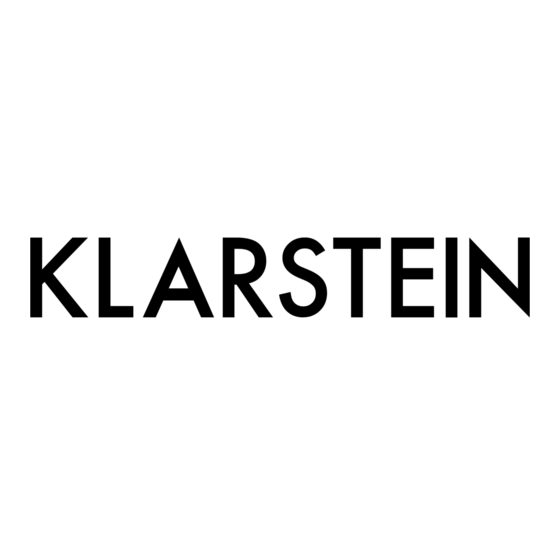
Inhaltsverzeichnis
Werbung
Verfügbare Sprachen
Verfügbare Sprachen
Quicklinks
Werbung
Inhaltsverzeichnis

Inhaltszusammenfassung für Klarstein 10005064
- Seite 1 FILM SCANNER 10005064 USER S MANUAL...
-
Seite 2: Inhaltsverzeichnis
Anleitung Inhalt Wichtige Grundlagen...........1 Inhalte des Paketes........... 3 Der Filmscanner............4 Installation............5 Diaschieber............7 Ladenegative............8 Bilderfassung............9 Reinigung & Wartung..........11 Technische Daten............ 12... -
Seite 3: Wichtige Grundlagen
1: Wichtige Grundlagen Danke für den Erwerb dieses Filmscanners. Bitte nehmen Sie sich etwas Zeit, um diese wichtige Sicherheits- und Betriebsanleitung zu lesen und zu befolgen. Wichtig: Bitte setzen Sie das Gerät nicht Regen oder Feuchtigkeit aus, um die Lebensdauer des Gerätes zu erhalten. - Seite 4 Reinigung: Wir empfehlen dringend, einen sauberen, trockenen Wattestab ohne Zugabe von alkoholischen Substanzen zu verwenden, um innerhalb des Filmscanners zu säubern und die Glasoberfläche regelmäßig zu säubern, um klare Bilder zu erlauben. Zeiten der Nicht- Das USB-Kabel des Gerätes sollte vom Verwendung: Computer getrennt werden, wenn das Gerät über einen längeren Zeitraum nicht verwendet wird.
-
Seite 5: Inhalte Des Paketes
2: Inhalte des Paketes Die folgenden Dinge sollten im Paket enthalten sein. Bitte kontaktieren Sie Ihren Händler, wenn Sie einige dieser Dinge nicht erhalten haben. ◆Filmscanner mit einem passenden USB-Kabel ◆CD-ROM ◆Negativfilmhalter ◆Positiver Objekthalter ◆Einführung ◆Bürste... -
Seite 6: Der Filmscanner
3: Der Filmscanner Slot USB Cable Positiver Objekthalter Power LED Copy Button: Press this button to capture and save the image loaded in the holder NOTE:This button will light up when connected to a USB Power source Negativfilmhalter Ready Light: Will turn green when the slide or negative holder is in the correct position Brush... -
Seite 7: Installation
4: Installation Vor dem erstmaligen Anschließen an den Computer müssen Sie die NimoFilm Software installieren. Bitte halten Sie sich an die folgenden Hinweise: 1. Legen Sie die CD in das CD-ROM Laufwerk 2. Ein Pop-Up Installationsfenster wird erscheinen, wenn Sie die CD in das CD-Rom-Laufwerk legen 3.Wählen Sie NimoFilm und beginnen Sie mit der Installation. - Seite 8 4. Klicken Sie weiterhin “Nächster Schritt” bis die Installation beendet ist. Verbinden Sie das USB-Kabel mit des Filmscanners mit Ihrem Computer. Hinweis: Wenn viele USB Geräte an Ihren Computer angeschlossen sind, wie beispielsweise Mobiltelefone, Media Player oder andere Geräte, die via USB mit Energie versorgt werden, kann es sein, dass die Energiezufuhr für den Filmscanner unzureichend ist.
-
Seite 9: Diaschieber
5: Diaschieber Das Licht, der Schatten und die Farbe der Folie sind exakt mit dem Originalbild identisch. Bei geöffnetem Diaschieber platzieren Sie das Dia mit der glänzenden Seite nach oben auf dem Objektträger und das Bild sollte aufrecht sein. Hinweis: Handhaben Sie die Dias mit Vo r s i c h t . -
Seite 10: Ladenegative
6: Ladenegative Eigenschaften des Negativfilms: Licht und Schatten und die Farbe des Negatives sind bezüglich des Originalbildes genau invertiert. Platzieren Sie den Film mit der glänzenden Seite nach oben auf den Halter und das Bild sollte aufrecht sein. Verwenden Sie die Laschen im Halter, um die Negativfilme auszurichten. -
Seite 11: Bilderfassung
7: Bilderfassung NimoFilm 1. Bitte verbinden Sie den Filmscanner mit Ihrem Computer. 2. Starten Sie NIMOFILM. 3. Klicken Sie „Erfassen“ in der Menüleiste, rufen Sie “Foto Vorschau” auf, fügen Sie den Filmhalter in den Filmscanner ein und stellen Sie ihn richtig ein. Hinweis: Der Filmhalter kann nicht zurückgedrückt werden. - Seite 12 Filmtypen Es gibt drei verschiedene Filmtypen, aus denen Sie auswählen können: positiv, negativ und schwarz-weiß. Sie können diese gemäß Ihren Wünschen auswählen, wie beispielsweise einen falschen Film in den Filmscanner einzulegen. Der standardmäßig eingestellte Filmtyp ist der Negativmodus. Auflösung Es gibt zwei Arten von Auflösungen, aus denen Sie auswählen können: 1.800dpi und 3.600dpi.
-
Seite 13: Reinigung & Wartung
8: Reinigung & Wartung In regelmäßigen Abständen und nach häufigem Einsatz sollte der Filmscanner mit einem Druckluftbehälter gereinigt werden, um Staub innerhalb der Innenkammern zu entfernen. 1. Legen Sie den Filmscanner auf die Seite und fügen Sie das Ende des Halms des Druckluftbehälters in die Tür auf der rechten Seite, sodass sie sich öffnet. -
Seite 14: Technische Daten
9: Technische Daten ◆ Linse : F/3.6, f=4.83 ◆ Sensor : 5.1 Megapixel CMOS Sensor Fokusbereich: Fixfokus ◆ Belichtung : Auto ◆ Farbbalance : Auto ◆ Scan Hochauflösung : 3,600 DPI Interpolationsauflösung ◆ Datenkonvertierung : 10 Bits per Farbkanal ◆ Scan Methode : einlagig ◆... - Seite 15 SCANNER PHOTO/DIAPO 10005064 USER S MANUAL...
- Seite 16 Manuel Contenu A lire avant toute chose……………………………………………..1 Contenu dans l’emballage……………………………………....3 Le scanner de film………………………………………......4 Installation……………………………………………………….……..5 Chargement des diapositives…………………………………………..7 Chargement des négatifs……………………………………....8 Capture d’image…………………………………….........10 Nettoyage et maintenance……………………………………………..12 Détails techniques..…………………………………………….….……..13...
- Seite 17 1: Lisez d’abord Nous vous remercions d’avoir acheté ce scanner de film. Prenez un peu de temps pour lire les instructions et suivre les opérations de sécurité. Lisez aussi les opérations de fonctionnement. Important: N’exposez pas cet appareil à la pluie ou à l’humidité. Attention: Risque de choc électrique.
- Seite 18 Ne surchargez pas les connexions USB sur votre Surcharge USB: ordinateur. Si vous avez déjà des appareils connectés à votre ordinateur, par exemple une souris sans fil, un lecteur multimédia, un téléphone mobile, ou d’autres appareils alimentés par USB, l’ordinateur pourrait manquer de puissance pour faire fonctionner le Scanner Photo/Diapo Réparation:...
-
Seite 19: Contenu Dans L'emballage
2: Contenu dans l’emballage Les objets suivants doivent être inclus. Contactez s’il vous plait votre revendeur si vous n’ reçu aucun de ces objets. ◆SCANNER DE FILM AVEC CABLE USB ◆CD-ROM ◆PORTE NEGATIFS ◆PORTE DIAPOS ◆MANUEL ◆BROSSE... - Seite 20 3: Le scanner et ses accessoires Prise Cable USB Porte diapos Diode d’alimentation BOUTON COPY : Appuyez sur ce bouton pour copier l’image qui est au centre du porte DIAPO/ou porte NEGATIFS Note : quand le câble USB est branché, ce bouton s’allume Porte négatifs Lumière de vérification : Si le porte-films (porte diapo ou porte négatif) est correctement...
- Seite 21 4: Installation Avant de connecter l’appareil à l’ordinateur, vous devez installer le logiciel NimoFilm. 1. Mettez le CD dans le lecteur de CD-ROM 2. Une interface d’installation apparaître lorsque vous aurez inséré le CD dans le lecteur 3.Sélectionner NimoFilm, puis sélectionner la langue d’installation : Chinois ou Anglais et cliquez sur étape suivante.
- Seite 22 4. Cliquez sur next step (prochaine étape) jusqu’à finir l’installation. Branchez le cable USB du scanner de film sur votre ordinateur. Remarque : si plusieurs périphériques USB sont connectés à votre ordinateur, tels que les téléphones mobiles, les lecteurs multimédias ou autres périphériques alimentés par l’ordinateur , la puissance totale générée sera insuffisante à...
- Seite 23 5: Charger le porte-Diapo Diapo: La lumière, l’ombre et la couleur sont les mêmes que sur l’image originale. Chargez la diapo dans le porte-diapo en veillant bien à ce que le côté brillant fasse face à l’appareil L’image doit être en position verticale. Note : Manipulez avec soin toutes vos diapositives, car toutes les rayures, la poussière ou les empreintes de doigts apparaîtront sur l’image sauvegardée.
- Seite 24 6: Charger des négatifs Négatif : la lumière et l’ombre, la couleur du négatif est exactement inversée par rapport à l’image originale. Placer le film dans le porte-négatif, le côté brillant fait à l’appareil. L’image doit être à la verticale. Note: Manipulez avec soin toutes vos diapositives, car toutes les rayures, la poussière ou les empreintes de doigts apparaîtront sur l’image sauvegardée.
- Seite 25 Film Holder: La conception du support est adaptée aux normes ISO. Dans certains cas, les trous sur le film ne correspondent pas exactement à l’alignement de la porte, c’est le cas si le film ne correspond pas à la norme ISO. Dans ce cas, il y aura une petite ligne noire sur le bord du cadre qui peut être facilement retirée avec le logiciel BlazePhoto, ou n’importe quel logiciel de type Paint shop.
- Seite 26 7: Capturer une image NimoFlim 1.Connectez le scanner à votre ordinateur. 2.Lancez le programme NIMOFILM. 3.Cliquez sur Capture, sur la barre de menu dans “Photo preview”, puis insérez le porte film dans le scanner en l’ajustant à la bonne place. Note: Vous ne pouvez pas tirer le support vers vous.
- Seite 27 Types de films Vous pouvez choisir trois types de films : Diapo (en anglais positive) , négatif (negative) et noir et blanc (black and white), vous pouvez le choisir en fonction de vos besoin, et du film inséré dans la machine. Le type par défaut est négatif (negative). Résolution Vous pouvez choisir deux types de resolution : 1800dpi ou 3600dpi.
-
Seite 28: Nettoyage Et Maintenance
8: Nettoyage et Maintenance Le scanner doit être nettoyé périodiquement et après toute utilisation, en utilisant une cartouche d’air comprimé pour nettoyer la poussière hors de la chambre. 1. Retournez le scanner sur le côté et insérez délicatement la paille de la bombe à air comprimé... -
Seite 29: Détails Techniques
9: Détails techniques ◆ Lentille : F/3.6,f=4.83 Sensibilité : ◆ 5.1 megapixels CMOS Type de focale : ◆ Focale fixe Exposition : Auto ◆ Balance de couleur : Auto ◆ Résolution haute : 3,600 DPI par interpolation ◆ Conversion des données : 10 bits par gamme de couleur ◆...
